Tabs Outliner: Melhor maneira de gerenciar várias guias no Chrome
Miscelânea / / February 11, 2022
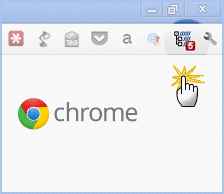
A navegação por abas foi uma grande evolução para os navegadores. Mas a desordem de guias é um termo que fala por si. Muitas abas abertas não são apenas difíceis de gerenciar, mas também podem falhar. É por isso que maneiras de
reduzir a desordem de guias
e
impedi-los de bater
entraram pela janela.
Contorno de guias pode ser a mãe de todas as soluções que você pode estar procurando, e especialmente se você estiver procurando por uma guia específica na desordem. O Tabs Outliner é uma extensão leve do Chrome que oferece uma visualização em árvore no estilo do Windows Explorer de todas as suas guias e janelas abertas. Veja como fica quando é aberto em um painel lateral no navegador.
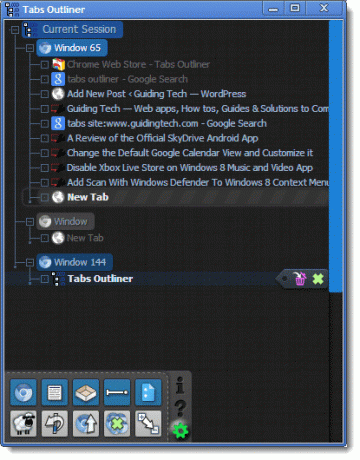
Você precisa clicar no ícone da extensão na barra de ferramentas. O pequeno número em vermelho representa o número total de abas que estão abertas. Na primeira vez que você inicia o Tabs Outliner, a extensão oferece uma visão geral do básico. Há um pouco de curva de aprendizado; mas não demora muito para pegar o jeito. O pequeno painel inferior tem todos os controles necessários para gerenciar suas guias.
Usando Tabs Outliner para Produtividade de Navegação
Aqui estão alguns dos destaques que, na minha opinião, tornam esta extensão uma das mais úteis para organizar abas e janelas no Chrome.
Organize suas guias e janelas com a árvore
Você pode detalhar todas as suas guias e janelas abertas graças à estrutura em árvore. Você pode arrastar e soltar janelas separadas para guias, alterar a ordem das janelas com um arrastar e soltar, e também transformar guias em janelas independentes.
Organize suas guias em grupos personalizados
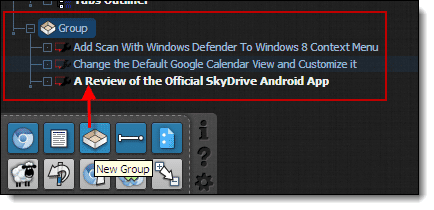
Arraste e solte suas guias em "nós" personalizados para organizá-los em grupos. Esta é uma grande vantagem, especialmente se você estiver pesquisando na web. Por exemplo, você pode agrupar todas as guias relacionadas a fontes de notícias. Você pode renomear cada grupo para melhor referência.
Feche, mas preserve suas guias e janelas
Esse recurso economiza muito tempo, pois você pode fechar uma janela ou uma guia e fazê-la desaparecer da vista. A guia ou janela específica também é descarregada da memória, mas é indicada com um link em cinza na árvore. Com um clique duplo, você pode restaurar facilmente a guia ou janela fechada quando quiser para essa sessão de navegação específica.
Clone sua visualização
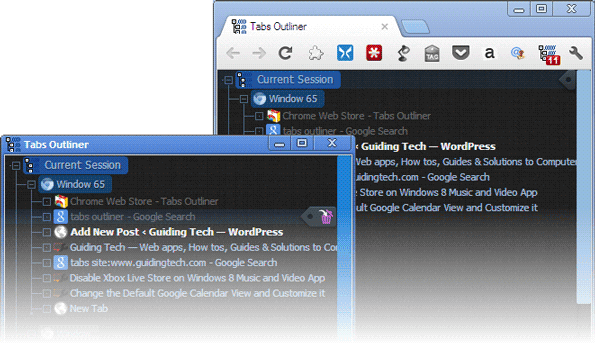
Você pode clonar a visualização em árvore para outro painel, o que facilita arrastar e soltar guias e janelas de um para o outro.
Adicionar notas e documentos do Google
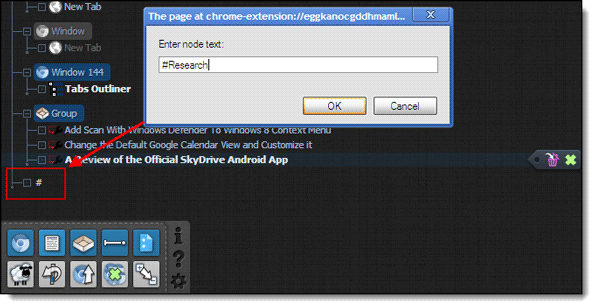
Ao organizar guias em nós distintos, você também pode adicionar uma nota ao nó. Você também pode vincular diretamente a um Google Doc a partir de um nó. Este é um recurso muito útil, pois permite integrar informações com suas guias e armazená-las na nuvem.
Separadores e recursos como Undo Scroll, Scroll Up to next Open Window, Save and Close All Open Windows e Expand All ajudam a trazer ordem ao caos.
Experimente o Tabs Outliner com mais de uma dúzia de abas e janelas abertas e volte para nos dizer se você conseguiu cortar a desordem.
Última atualização em 03 de fevereiro de 2022
O artigo acima pode conter links de afiliados que ajudam a dar suporte ao Guiding Tech. No entanto, isso não afeta nossa integridade editorial. O conteúdo permanece imparcial e autêntico.
VOCÊ SABIA
Notion, o aplicativo de produtividade, foi fundado em 2013.



